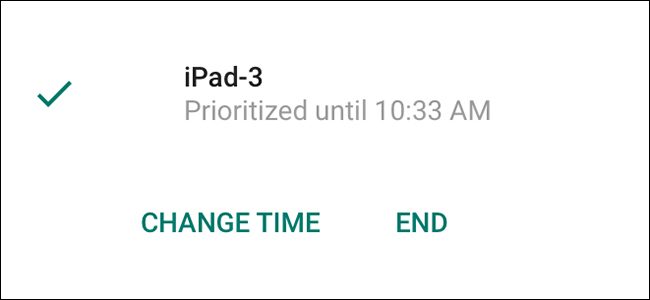
Als u een groot aantal apparaten op uw netwerk hebt aangesloten, kan het moeilijk zijn om de snelheden te krijgen die u nodig hebt om online games te spelen of media te downloaden. Met Google WiFi kunt u echter prioriteit geven aan een apparaat om de best mogelijke snelheden te krijgen op een verder druk netwerk.
VERWANT: Hoe u Quality of Service (QoS) gebruikt om sneller internet te krijgen wanneer u het echt nodig hebt
Toegegeven, je kunt dit ook op de meeste traditionele routers doen, maar het is zeker niet zo eenvoudig en gemakkelijk als het gebruik van Google WiFi.
Begin met het openen van de Google WiFi-app op je telefoon en tik op het tabblad met het tandwielpictogram voor instellingen en drie andere cirkels.

Tik op “Prioriteitsapparaat”.

Selecteer het apparaat dat u prioriteit wilt geven door erop te tikken.

Standaard krijgt het een uur prioriteit, maar u kunt op “Tijd wijzigen” tikken om een ander tijdsbestek te selecteren.

U kunt onderaan kiezen uit 1 uur, 2 uur of 4 uur.

Klik vervolgens op “Opslaan” in de rechterbovenhoek.

U keert terug naar de hoofdinstellingenpagina, maar als u de prioriteitstelling handmatig wilt beëindigen, kunt u teruggaan naar het menu Prioriteitsapparaat en op “Einde” tikken.

Helaas zegt Google niet precies hoeveel prioriteitsapparaten hebben, of hoeveel andere apparaten op het netwerk zouden lijden onder verminderde snelheden. Maar als je van plan bent Netflix te kijken of een online game met een paar vrienden te spelen, zou deze functie je moeten helpen om de best mogelijke snelheden op dat apparaat te krijgen.
